Table of Contents
| Solusi yang Bisa Diterapkan | Pemecahan Masalah Langkah demi Langkah |
|---|---|
| Perbaikan 1. Tim Dukungan Microsoft | Langkah 1: Kunjungi https://support.microsoft.com/en-us/contactus; Langkah 2: Jika Anda memilih untuk Mendapatkan dukungan di rumah... Langkah lengkap |
| Perbaikan 2. EaseUS Key Finder | Langkah 1. Klik tab "Aplikasi" di bawah "Kunci Registri"; Langkah 2. Lihat Kunci Registri Aplikasi di sebelah kanan... Langkah lengkap |
| Perbaikan 3. Online | Langkah 1: Kunjungi https://onedrive.live.com/about/en-us/signin/. Masukkan informasi email, telepon, atau Skype... Langkah lengkap |
Apakah Anda mengetik kata sandi di OneDrive tetapi ternyata salah? Sekarang, Anda mungkin berpikir, mengapa OneDrive menampilkan pesan ini. Alasan yang paling mungkin adalah Anda lupa kata sandi atau melakukan kesalahan saat mengetiknya.
Jika Anda lupa kata sandi OneDrive, tenang saja. Ini bukan kiamat. Ya, Anda harus berusaha lebih keras untuk mengakses OneDrive, tetapi hasilnya akan sepadan. Artikel ini akan membahas berbagai cara untuk memulihkan kata sandi OneDrive yang hilang.
3 Cara Menemukan Kata Sandi OneDrive yang Terlupakan
Ada tiga cara berbeda untuk menemukan kata sandi OneDrive yang terlupakan. Anda dapat menggunakan salah satu metode yang tercantum di bawah ini untuk menemukan kata sandi yang hilang. Lihatlah -
- 1. Hubungi Tim Dukungan Microsoft
- 2. Gunakan Perangkat Lunak Pencari Kunci untuk Mendapatkan Bantuan
- 3. Atur Ulang Kata Sandi OneDrive Secara Online
Cara termudah dan paling efisien untuk memulihkan kata sandi OneDrive yang terlupakan adalah dengan menggunakan Perangkat Lunak Key Finder. Namun, Anda dapat mengikuti metode berikut dan melihat metode mana yang paling membantu Anda. Ide utama dari postingan ini adalah untuk mendapatkan kata sandi sesegera mungkin.
#1. Hubungi Tim Dukungan Microsoft OneDrive untuk Menemukan Kata Sandi
Salah satu cara termudah untuk mengambil kembali kata sandi OneDrive adalah dengan menghubungi tim dukungan Microsoft.
Langkah 1: Kunjungi https://support.microsoft.com/en-us/contactus
Setelah itu, klik - tampilkan daftar produk yang diperluas. Pilih OneDrive. Di sini, Anda akan mendapatkan dua opsi - rumah dan bisnis. Pilih jenis dukungan yang Anda inginkan dan lanjutkan.
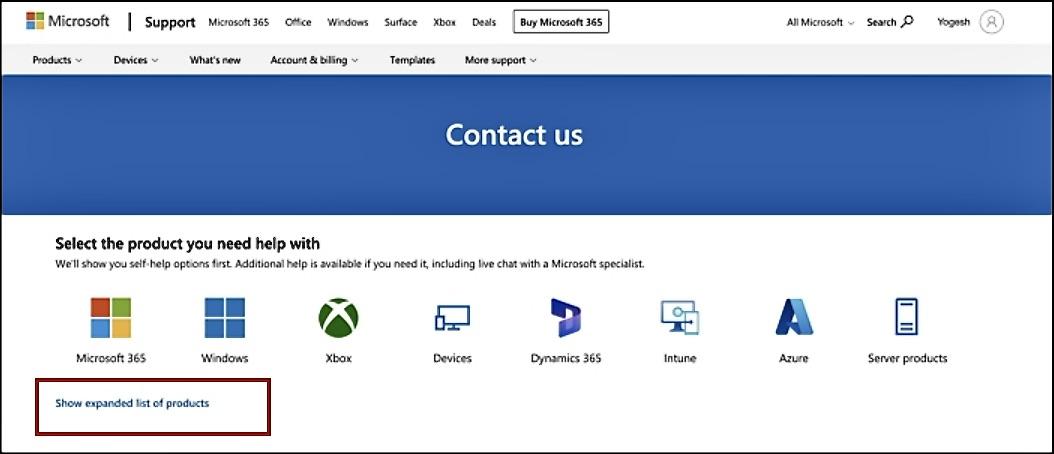
Langkah 2: Jika Anda memilih Dapatkan dukungan di Rumah, sebuah pesan akan muncul di layar. Pilih Dapatkan Bantuan. Pesan tersebut akan membuka halaman yang menawarkan solusi untuk masalah potensial. Ketik masalah tersebut di bilah pencarian.
Anda akan segera mendapatkan jawaban atas masalah Anda. Ikuti langkah-langkah yang disebutkan untuk mendapatkan dukungan yang Anda butuhkan.
Langkah 3: Jika Anda memilih untuk mendapatkan dukungan Bisnis, Anda akan diarahkan ke halaman masuk Microsoft. Di sana, Anda dapat memilih - Tidak dapat mengakses akun Anda? Setelah itu, Anda harus memilih jenis akun yang Anda inginkan.
Anda perlu mengetikkan id email dan captcha yang disediakan di sini. Tekan Berikutnya dan ikuti petunjuknya.
Pada akhirnya, jika dukungan otomatis tidak berfungsi, Anda dapat menghubungi petugas dukungan yang sebenarnya, dan dia seharusnya dapat membantu Anda.
#2. Gunakan Perangkat Lunak Pencari Kunci untuk Menemukan Kata Sandi OneDrive yang Terlupakan
Jika Anda mencari solusi yang andal untuk kata sandi OneDrive yang terlupakan, Anda dapat memilih EaseUS Key Finder . Ini adalah perangkat lunak yang efisien yang bekerja dengan lancar untuk menawarkan solusi terbaik untuk masalah rumit Anda. Instal perangkat lunak ini sekarang juga dan temukan kata sandi yang hilang dalam satu klik.
Untuk mengetahui cara menggunakan EaseUS Key Finder untuk menemukan kata sandi OneDrive yang hilang, lihat panduan di bawah ini.
Langkah 1. Klik tab "Aplikasi" di bawah "Kunci Registri".

Langkah 2. Lihat Applications Registry Keys di panel kanan. EaseUS Key Finder akan menampilkan semua kunci perangkat lunak yang terinstal. Salin nomor seri yang dituju. Anda juga dapat mengeklik "Print" atau "Save".

EaseUS Key Finder hadir dengan berbagai fitur yang membuatnya semakin menarik. Berikut ini beberapa fiturnya:
- Ambil kunci aktivasi: Mengganti hard drive komputer Anda dapat menyebabkan instalasi ulang Windows dan Office.
- Pemulihan Kunci Produk Adobe dan Office: Mungkin tampak meremehkan, tetapi terkadang Anda dapat kehilangan kunci produk. Dengan EaseUS Key Finder, Anda dapat menemukan kembali Kunci Produk Windows.
- Temukan kata sandi Wi-Fi: Di sini, EaseUS Key Finder membantu. Anda bisa langsung mendapatkan kata sandi Wi-Fi di komputer Anda.
- Pemulihan kata sandi yang disimpan dari peramban web: Perangkat lunak ini mendukung Edge, Mozilla Firefox, Internet Explorer, dan Google Chrome.
- Pemulihan kredensial akun Windows: EaseUS Key Finder membantu memulihkan kredensial akun dan informasi terkait lainnya.
- Pemulihan kunci produk dari OS yang mati: Jika Anda khawatir tentang OS yang mati atau hard disk drive yang tidak dapat di-boot, EaseUS Key Finder dapat membantu.
#3. Atur Ulang Kata Sandi OneDrive Secara Online
Anda dapat mengatur ulang kata sandi OneDrive untuk mendapatkan akses ke OneDrive. Perhatikan langkah-langkah yang harus Anda ikuti:
Langkah 1: Kunjungi https://onedrive.live.com/about/en-us/signin/. Masukkan informasi email, telepon, atau Skype. Klik Berikutnya untuk melanjutkan.
Di sini, Anda akan melihat - Lupa kata sandi? Klik di situ.

Langkah 2: Sebuah halaman akan muncul dan menanyakan – kami perlu memverifikasi identitas Anda. Di sini, Microsoft akan meminta Anda untuk menyertakan empat digit terakhir nomor telepon Anda.
Setelah itu, pilih Dapatkan kode untuk menerimanya. Anda akan mendapatkan kode verifikasi melalui pesan teks. Verifikasi kode tersebut menggunakan kode yang terdapat pada nomor ponsel Anda. Sekarang, Anda dapat mengatur ulang kata sandi.
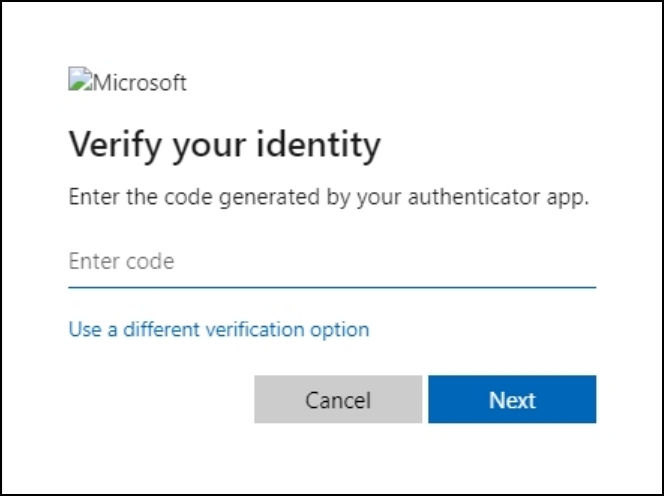
Langkah 3: Anda perlu memasukkan dan memasukkan kembali kata sandi baru. Klik Berikutnya untuk menyelesaikan proses pengaturan ulang. Masukkan alamat email, telepon, atau id Skype dan kata sandi baru di halaman masuk. Anda akan mendapatkan akses ke OneDrive. Begitulah cara Anda dapat mengatur ulang kata sandi OneDrive secara daring, dengan mengikuti langkah-langkah di atas.
Kesimpulan
Berikut ini adalah beberapa cara untuk memulihkan kata sandi OneDrive yang hilang. Anda dapat menggunakan salah satu metode yang tercantum di sini untuk menemukan kata sandi yang terlupakan. Apa yang Anda tunggu? Berhentilah panik dan terapkan langkah-langkah berikut untuk segera mengakses akun OneDrive Anda.
Was This Page Helpful?
Related Articles
-
Cara Menemukan Nama Pengguna dan Kata Sandi Komputer di Windows 10
![author icon]() Daisy/2025/06/26
Daisy/2025/06/26 -
Temukan Kunci Produk/Lisensi Windows XP dengan 4 Solusi Praktis
![author icon]() Daisy/2025/06/26
Daisy/2025/06/26 -
3 Cara Menemukan Kunci Produk Microsoft SQL Server [Panduan Lengkap 2025]
![author icon]() Daisy/2025/06/26
Daisy/2025/06/26 -
Cara Menemukan Kata Sandi Windows Saat Ini untuk Terakhir Kalinya
![author icon]() Daisy/2025/06/26
Daisy/2025/06/26
About EaseUS Key Finder
EaseUS Key Finder offers complete solutions for you to efficiently find Windows or Windows Server product keys, discover Offce, Adobe, and other installed software serials, and find WiFi codes, etc, successfully in simple clicks.
Product Reviews
